- Szerző Jason Gerald [email protected].
- Public 2024-01-15 08:16.
- Utoljára módosítva 2025-01-23 12:19.
Ez a wikiHow megtanítja, hogyan kell a Windows parancssor parancssorából elindítani és futtatni egy futtatható (exe) fájlt a számítógépen.
Lépés
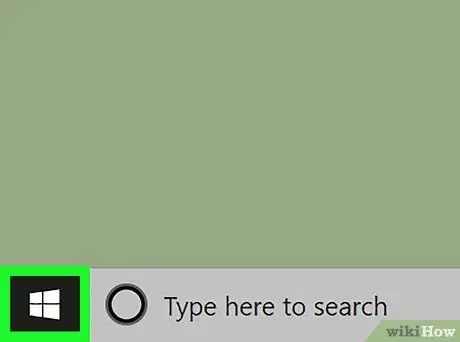
1. lépés: Nyissa meg a számítógép Start menüjét
Kattintson a Start gombra az asztal bal alsó sarkában a Start menü megnyitásához.
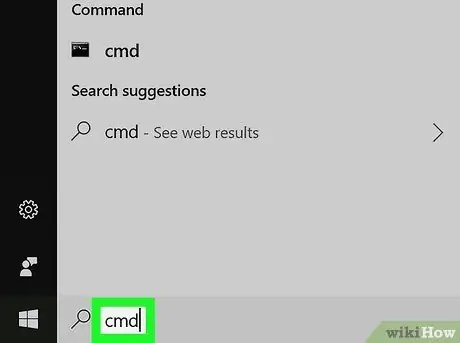
2. lépés. Írja le, és keresse meg a cmd parancsot a Start menüben
A parancssornak a keresési eredmények tetején kell megjelennie.
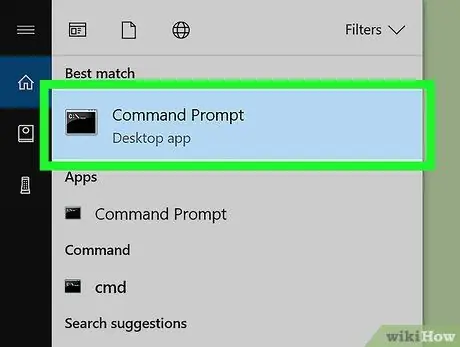
Lépés 3. Kattintson a Start menü Parancssor parancsára
Ez megnyit egy új Parancssor ablakot.
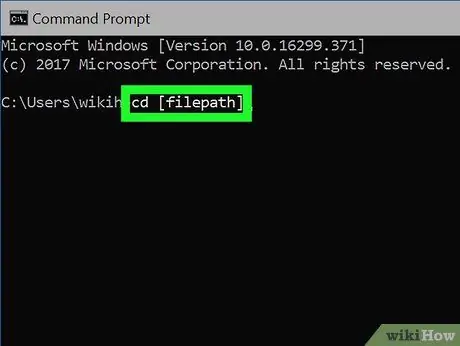
Lépés 4. Írja be a cd [filepath] parancsot a parancssorba
Ezzel a paranccsal navigálhat a futtatni kívánt exe programot tartalmazó mappához.
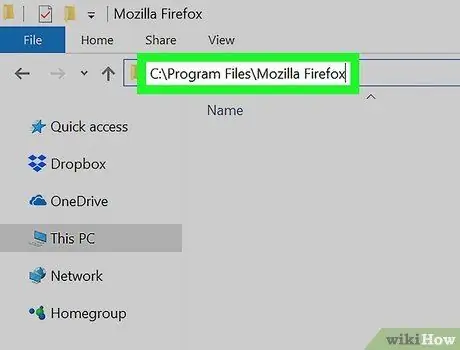
5. lépés Keresse meg az exe programot tartalmazó fájl vagy mappa elérési útját
Nyissa meg a programot tartalmazó mappát a Fájlkezelő ablakban, és másolja vagy jegyezze fel a fájl elérési útját az ablak tetején található címsorból.
- Ha például megpróbálja futtatni a Mozilla Firefoxot, akkor a futtatni kívánt exe fájl a Mozilla Firefox nevű mappában található a C lemez programfájljaiban.
- Ebben az esetben a fájl elérési útja a C: / Program Files / Mozilla Firefox.
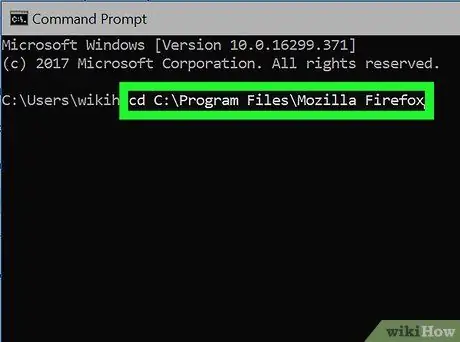
6. lépés. Cserélje ki a [filepath] parancsot a program fájl elérési útjára
A fájl elérési útjára való navigálás lehetővé teszi, hogy itt parancsokat futtasson, és ebben a mappában exe programokat futtasson.
Például, ha a Mozilla Firefox futtatását próbálja meg, az itt megadott parancs a következőképpen nézhet ki: cd C: / Program Files / Mozilla Firefox
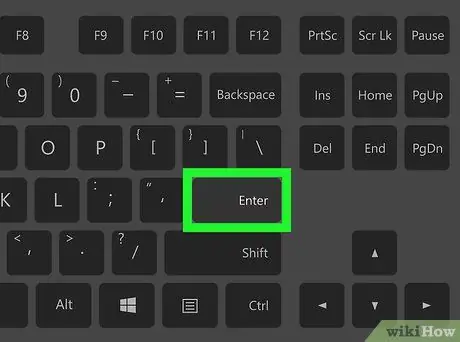
7. lépés: Nyomja meg az Enter billentyűt vagy Térjen vissza a billentyűzetre.
Ez átirányítja Önt a Parancssorban a kiválasztott fájl elérési útjára.
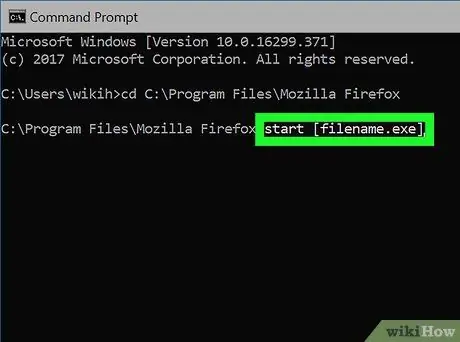
8. lépés. Írja be a start [filename.exe] parancsot a parancssorba
Ez a parancs lehetővé teszi a program futtatását a kiválasztott fájl elérési útjáról.
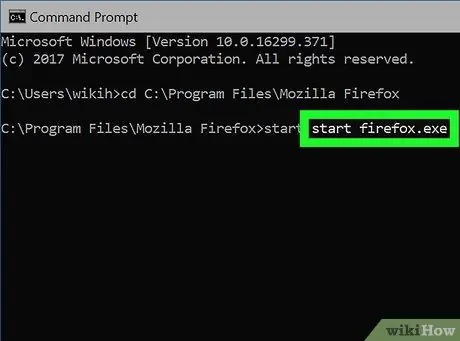
9. lépés. Cserélje ki a [filename.exe] fájlt a program nevére
Pontosan azonosnak kell lennie a mappában lévő exe programfájl nevével.
- Például, ha Mozilla Firefox -ot futtat, a programfájlt el kell nevezni firefox.exe alapértelmezés szerint.
- Ebben az esetben a parancs úgy néz ki, mint a firefox.exe indítása.
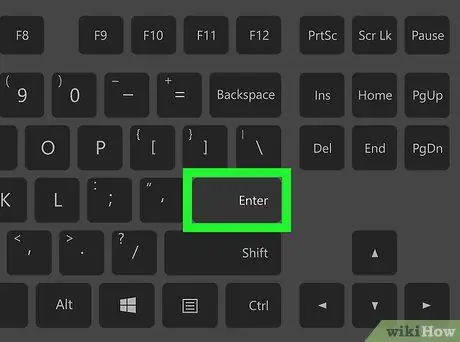
10. lépés: Nyomja meg az Enter billentyűt vagy Térjen vissza a billentyűzetre.
Ez a kiválasztott programot futtatja a számítógépen.






